1、前置
使用录制器之前先使用AutoHotkey:AutoHotkey的helloworld
2、下载Pulover’s Macro Creator
访问sourceforge或者Github下载
安装时不要选择语言,安装完成使用时会自动使用中文显示界面。
‼注意安装捆绑,卸载webcompanion‼
3、自带Demo
第一次使用时会显示自带Demo,不用管它,新建的时候会自行退出
%appdata%\MacroCreator\Demo.pmc
4、显示右侧代码预览窗口
如果没有显示代码预览窗口
菜单栏 - 视图(V) - 预览脚本(P) - 预览(P)(Ctrl+P),即可显示代码预览
5、软件设置
菜单栏 - 选项 - 设置(S)(Ctrl+,),打开设置窗口
常规 - 常规 - 主窗口关闭按钮的操作:
必须设置其中的一项,不然提示窗没做返回软件卡死
例如选择最小化到托盘
点击确定
如果你正确安装了 VSCode编辑器,运行where.exe code获取VSCode软件位置
例如:C:\Program Files\Microsoft VS Code\bin\code,则VSCode编辑器在以下
位置:C:\Program Files\Microsoft VS Code\Code.exe
默认值 - 默认脚本编辑器
点击…按钮,选择C:\Program Files\Microsoft VS Code\Code.exe
点击确定
如果你很闲,还可以在语言编辑器修改翻译错误
例如去,玩,全球,学科,韩语未翻译之类的
6、新建
菜单栏 - 文件(F) - 新建(N)(Ctrl+N)
7、添加运行命令
工具栏第二栏,第9项,点击橘黄色齿轮图标(运行/文件/字符串/其他(F8))

命令默认为Run,无需改动
Target设置为https://code.visualstudio.com/updates
点击确定
8、测试运行
工具栏第一栏,第10项,点击三角图标
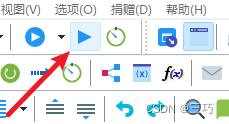
Macro Creator将自动最小化并运行命令,打开浏览器并访问https://code.visualstudio.com/updates
保留浏览器窗口,回到Macro Creator
9、添加窗口命令WinWaitActive
工具栏第二栏,第7项,点击蓝底窗口图标(窗口(F6))
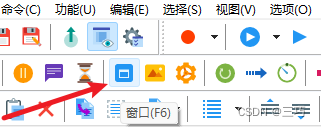
命令修改为WinWaitAcitve
关注WinTitle, WinText, ExcludeTitle, ExcludeText设置项
点击WinTitle按钮,启用勾选Class和Process
点击输入框右侧的…按钮,Macro Creator将自动最小化,并显示浏览器窗口
右键点击浏览器窗口,自动回到Macro Creator
复制设置内容ahk_class Chrome_WidgetWin_1 ahk_exe msedge.exe,给下一个操作用
点击确定
10、添加窗口命令WinMaximize
工具栏第二栏,第7项,点击蓝底窗口图标(窗口(F6))
命令修改为WinMaximize
WinTitle, WinText, ExcludeTitle, ExcludeText设置项
直接粘贴上一个命令的设置内容ahk_class Chrome_WidgetWin_1 ahk_exe msedge.exe
点击确定
11、切换顺序
如果命令的顺序不正确,可以拖拽命令改变顺序直到正确
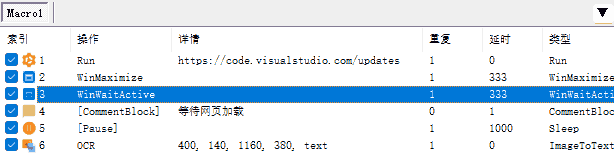
12、设置命令延时
按住Shift,选中WinWaitActive和WinMaximize
右键,点击编辑(E)(Enter)
勾选延时,默认0秒
点击确定
13、添加延时命令
工具栏第二栏,第4项,橘黄色圆底暂停图标(暂停(F5))
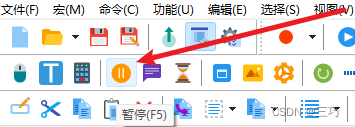
默认时间单位为毫秒
修改时间为3000毫秒
点击确定
14、插入一条注释
右键Pause操作,点击编辑注释
输入等待网页加载3000毫秒,点击插入按钮
15、添加图片搜索命令
工具栏第二栏,第8项,橘黄色图片图标(图片/像素搜索 / 图片到文字 (F7))
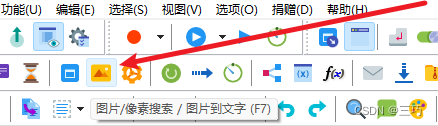
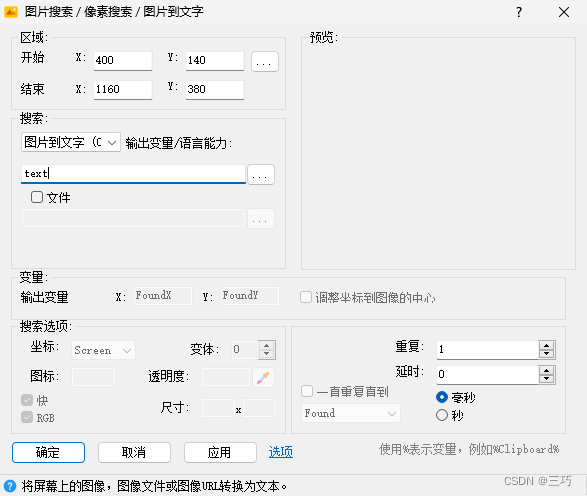
区域
开始 X: 400,Y: 140
结束 X: 1160,Y: 380
搜索
图片选项修改为图片到文字 (OCR)
下一项输入text
点击确定
16、添加运行命令
工具栏第二栏,第9项,点击橘黄色齿轮图标(运行/文件/字符串/其他(F8))
Target设置为notepad.exe
点击确定
17、添加窗口命令WinWaitActive
工具栏第二栏,第7项,点击蓝底窗口图标(窗口(F6))
命令修改为WinWaitAcitve
WinTitle, WinText, ExcludeTitle, ExcludeText设置项设置为ahk_class Notepad ahk_exe Notepad.exe
点击确定
18、添加文本命令
提前打开一个notepad.exe窗口
工具栏第二栏,第2项,点击蓝底T字图标(文本(F3))
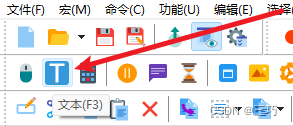
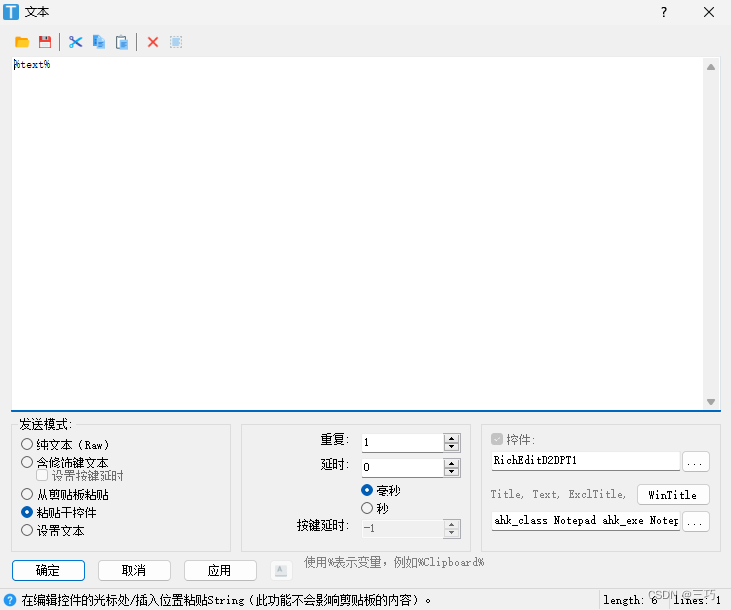
文本输入%text%
发送模式设置为粘贴于控件
控件设置,点击…按钮,右键选择记事本的主要编辑区域
点击确定
19、添加函数命令
- 选中最后一个Run命令,添加函数时默认在Run的上一条
工具栏第二栏,第15项,点击⨍(x)图标(函数/阵列方法(Ctrl+F10))
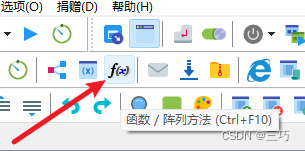
输出变量text
函数名/方法:RegExReplace
逗号分隔的参数(不含括号):text, "Arm64|issues\.|Visual Studio Code\.|\d{4}", ""
点击确定 - 选中最后一个Run命令,再添加一个函数
输出变量text
函数名/方法:RegExReplace
逗号分隔的参数(不含括号):text, "[A-z:|()', ]+", " "
点击确定 - 选中最后一个Run命令,再添加一个函数
输出变量text
函数名/方法:RegExReplace
逗号分隔的参数(不含括号):text, "\s", " "
点击确定 - 选中最后一个Run命令,再添加一个函数
输出变量text
函数名/方法:RegExReplace
逗号分隔的参数(不含括号):text, " \d ", " "
点击确定 - 添加注释
选中第一个RegExReplace,右键,编辑注释,预处理,提前清理符号点和数字,点击插入按钮
选中第三个RegExReplace,右键,编辑注释,清理误识别,点击插入按钮
20、保存代码
菜单栏 - 文件(F) - 保存(S)(Ctrl+S)
文件名输入GetVSCodeVersion
默认保存位置%AppData%\MacroCreator\GetVSCodeVersion.pmc
点击保存按钮
21、运行效果
Ctrl+Shift+Enter播放当前宏
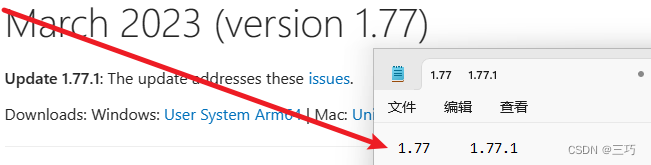
22、导出为AHK脚本
菜单栏 - 文件(F) - 导出为AHK(E)(Ctrl+E)
点击导出按钮
默认导出位置:%AppData%\MacroCreator\GetVSCodeVersion.ahk
23、运行AHK脚本
VSCode编辑AHKv1脚本时,使用AutoHotkey Plus Plus,编辑AHKv2脚本时,使用AutoHotkey v2 Language Support
编辑其中版本时禁用另一个扩展即可
VSCode编辑AHK脚本时,按Shift+Alt+F格式化代码
如果电脑中安装的 AutoHotkey 版本是v2,运行时 AutoHotkey 会提示你下载安装AutoHotkey v1.1.36.02,点是下载
可能会提示覆盖Ahk2Exe.exe,不用覆盖
AutoHotkey还没做好切换功能,v1v2根本识别不明白,修改Launch settings手动指定解释器
运行,报错
Error at line 36.
Line Text: #Include <Vis2>
Error: Function library not found.
The program will exit.
代码(本行代码开始添加; ,注释本行代码)
; #Include <Vis2> ; https://www.autohotkey.com/boards/viewtopic.php?f=6&t=36047
这是因为没有下载Vis2(OCR)
Github下载Vis2
新建文件夹GetVSCodeVersion
复制一份GetVSCodeVersion.ahk文件到该文件夹
解压Vis2到该文件夹,例如这个路径:.\GetVSCodeVersion\lib\Vis2.ahk
编辑GetVSCodeVersion.ahk文件,在文件结尾添加一行代码
; #Include <Vis2> ; https://www.autohotkey.com/boards/viewtopic.php?f=6&t=36047
#Include <Vis2> ; Equivalent to #include .\lib\Vis2.ahk
双击GetVSCodeVersion.ahk文件运行脚本,按F3执行脚本逻辑
成功获取版本号
24、最终代码
; This script was created using Pulover's Macro Creator
; www.macrocreator.com
#NoEnv
SetWorkingDir %A_ScriptDir%
CoordMode, Mouse, Window
SendMode Input
#SingleInstance Force
SetTitleMatchMode 2
#WinActivateForce
SetControlDelay 1
SetWinDelay 0
SetKeyDelay -1
SetMouseDelay -1
SetBatchLines -1
F3::
Macro1:
Run, https://code.visualstudio.com/updates
WinWaitActive, ahk_class Chrome_WidgetWin_1 ahk_exe msedge.exe
WinMaximize, ahk_class Chrome_WidgetWin_1 ahk_exe msedge.exe
/*
等待网页加载3000毫秒
*/
Sleep, 3000
text := OCR([400, 140, 760, 240], "eng")
text := RegExReplace(text, "Arm64|issues\.|Visual Studio Code\.|\d{4}", "")
text := RegExReplace(text, "[A-z:|()', ]+", " ")
Run, notepad.exe
WinWaitActive, ahk_class Notepad ahk_exe Notepad.exe
Sleep, 333
Control, EditPaste, %text%, RichEditD2DPT1, ahk_class Notepad ahk_exe Notepad.exe
Return
; #Include <Vis2> ; https://www.autohotkey.com/boards/viewtopic.php?f=6&t=36047
#Include <Vis2> ; Equivalent to #include .\lib\Vis2.ahk
25、转换exe
准备一个ico图片
AutoHotkey - Compile
Custom Icon选择ico图片
Source选择GetVSCodeVersion.ahk文件
Base File选择v1.1.36.02 A32 ANSI 32-bit.bin
点击Convert转换
